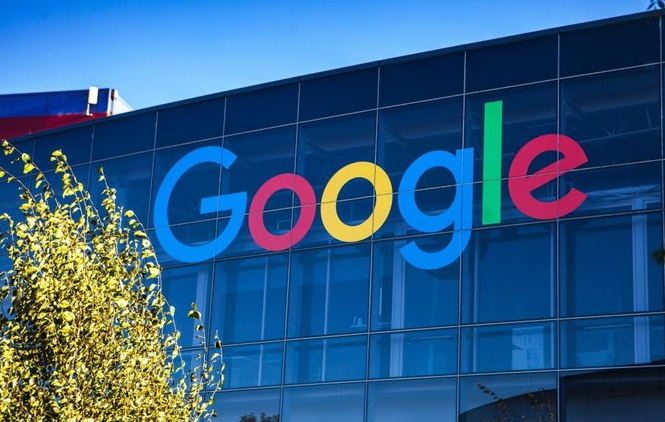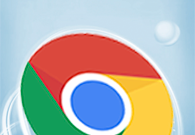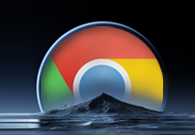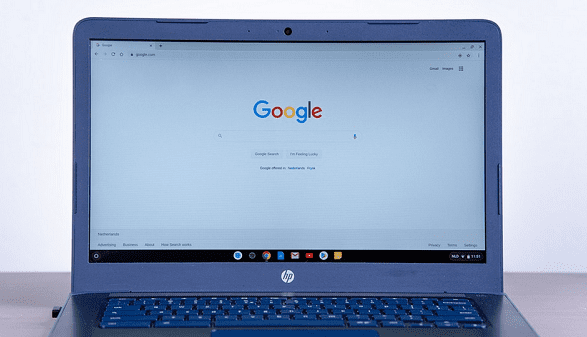Chrome浏览器书签同步及管理教程

1. 书签同步设置
- 登录Google账号:打开Chrome浏览器,点击右上角的个人资料图标,若已登录会显示账号信息,未登录则点击“登录”,按提示输入账号密码完成登录。
- 进入同步设置页面:点击右上角的三个垂直点(即菜单按钮),选择“设置”,在左侧菜单中点击“同步和Google服务”。
- 开启同步功能:若首次启用或之前关闭过同步功能,需点击“开启同步”按钮。在弹出的“同步设置”窗口,勾选“书签”选项,还可按需勾选如密码、历史记录等其他内容,选好后点击“确定”。此时,Chrome会自动将当前设备书签与Google账户关联并同步到云端。在其他设备上登录同一账号,重复上述操作,勾选“书签”同步,就能实现书签跨设备同步。
2. 书签管理操作
- 打开书签管理器:点击Chrome右上角的三个点,选择“书签”,再点击“书签管理器”;也可按下快捷键Ctrl+Shift+O(Windows)或Cmd+Shift+O(Mac)直接打开。
- 导入书签:在书签管理器页面,点击右上角的三个点,选择“导入书签”,选择之前导出的HTML文件,Chrome会自动将书签导入。
- 导出书签:在书签管理器页面,点击右上角的三个点,选择“导出书签”,选择保存位置,即可将书签导出为HTML文件。
- 分类管理书签:在书签管理器页面,右键点击书签栏空白处,选择“添加文件夹”,给文件夹命名,比如“学习”“工作”“娱乐”等,然后将书签拖拽到对应的文件夹中。
- 搜索书签:在书签管理器页面,有一个搜索框,输入书签的名称或关键词,Chrome会快速筛选出匹配的书签。
- 删除书签:在书签管理器中,选中要删除的书签或文件夹,按Delete键即可删除。
3. 同步问题排查与解决
- 检查网络连接:确保设备网络连接正常,若网络不稳定或中断,可能导致同步失败。
- 重新登录账号:若同步出现问题,可尝试退出Google账号,重新登录后再进行同步。
- 手动触发同步:在书签管理器中,点击右下角的“同步书签”按钮,可手动触发同步。
- 检查同步设置:进入“同步和Google服务”页面,查看“书签”选项是否已开启,以及是否有其他设置影响同步。